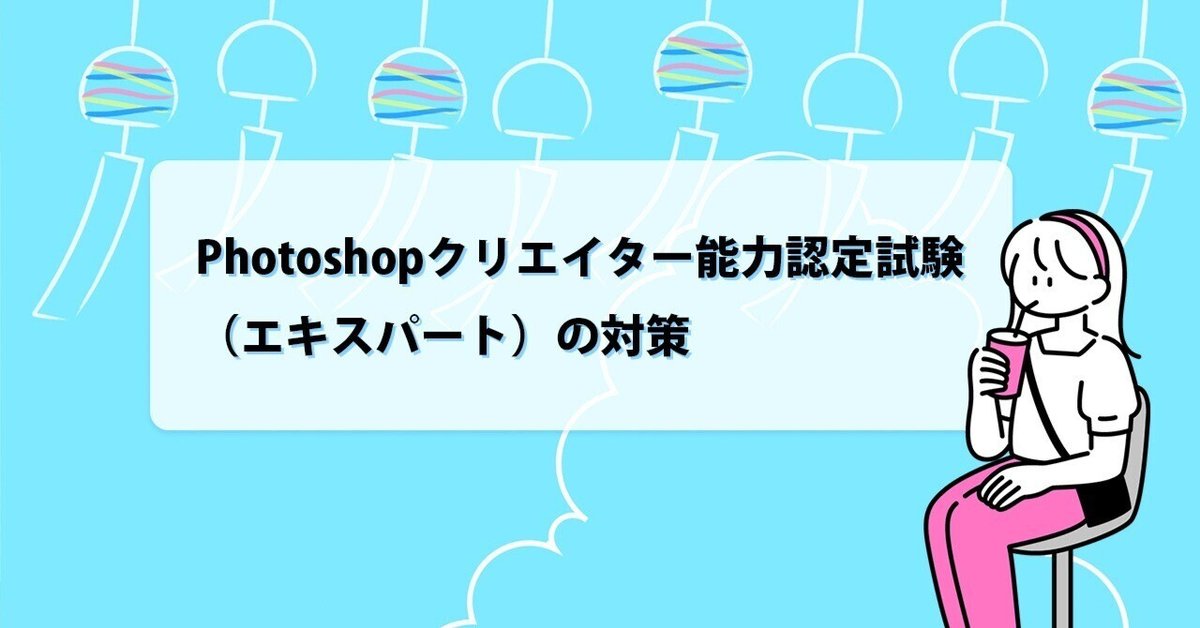
【夏#2】Photoshopクリエイター能力認定試験(エキスパート)の対策
来週の火曜日に試験を受けるのですが、知識問題の対策を全然していなかったので、この土日で一気になんとかするしかありません。
ということで、知識問題の不安な箇所を中心にまとめておき、直前に見返して少しでも点数にしよう!のコーナーです。
~夏休み毎日投稿チャレンジ実施中🍉~
Photoshopクリエイター能力認定試験
サーティファイが実施するAdobe Photoshopの知識と技能を問う資格です。 Photoshopを使ったグラフィックコンテンツ制作能力を測定するもので、2つのグレードのうち基礎知識がスタンダード、より応用的な能力を証明するものがエキスパートに設定されています。
試験要項
主催・認定
ソフトウェア活用能力認定委員会
(Certify Software Literacy Qualification Test Committee)
試験名
Photoshop®クリエイター能力認定試験
(Photoshop® Creator Skills Qualification Test)
試験目的
画像編集技術に関する知識を有し、Photoshop®を駆使して、提示されたテーマ・素材から、仕様に従ってコンテンツを制作する能力を認定します。
合格基準
■エキスパート
知識問題・実技問題の得点率65% 以上で、かつ実践問題の得点率70% 以上
■スタンダード
実技問題の得点率65% 以上で、かつ実践問題の得点率70% 以上
スタンダードとエキスパートでは、実技・実践問題の難易度にそれほど大きな差が無いそうなので、エキスパートの方を受験します。
受験料・試験時間
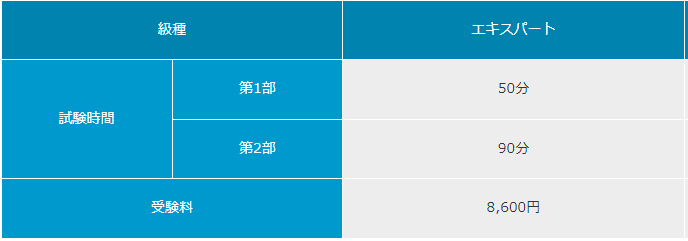
出題形式
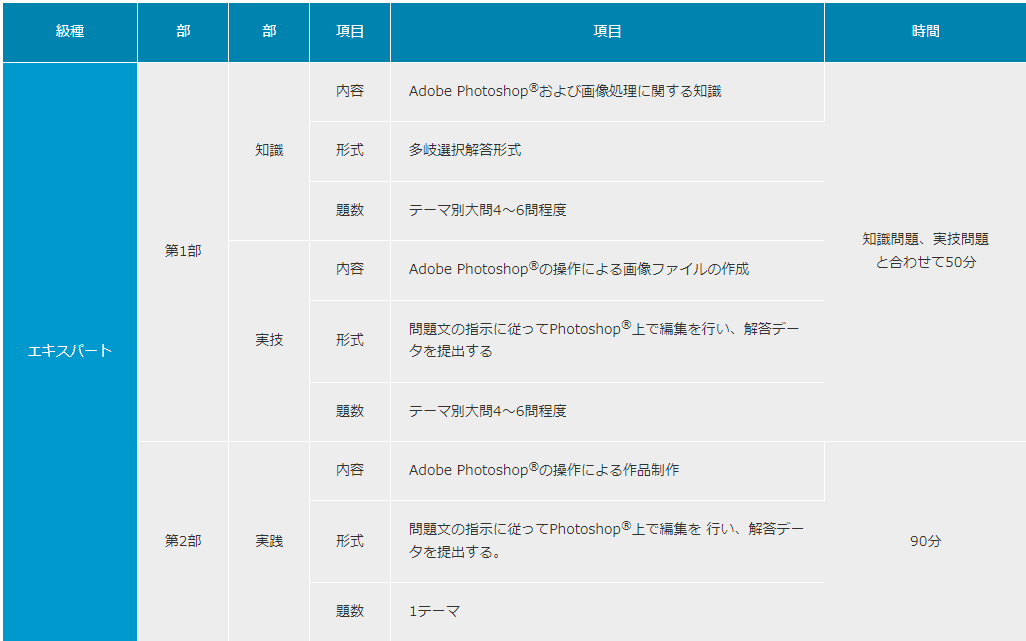
第1部は実技・知識問題で50分間。その後休憩を挟んで、第2部実践問題1テーマ90分。そのため、当日の試験時間は説明や休憩込で9:30~12:00となっている。思ったより長くて、集中力が心配です(絶賛夏バテ中)。
勉強方法
Photoshop®クリエイター能力認定試験問題集(2021/2022/2023対応)
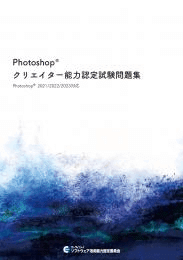
職業訓練校のサポートの先生(2期前の卒業生)に勉強方法を伺ったところ、問題集をひたすら解くのがよいと聞きました。
なので、教科書も購入しましたが、ほとんど触らずに、この問題集をひたすら繰り返して解いています。
というのも、この問題集の出題形式で実際の試験も行われるので、問題の出題のされ方や、指示の癖みたいなのがわかりやすいです。
あとは、この書きっぷりだと、これはメニューバーにあるやつだな、とか、少し察せるようになるので、昨日の場所をすべて暗記しなくてもなんとか試験に臨めるかなというところまでは持っていけそうな感じがします。
実践問題で覚えておくこと
Photoshopのワークスペースの各名称
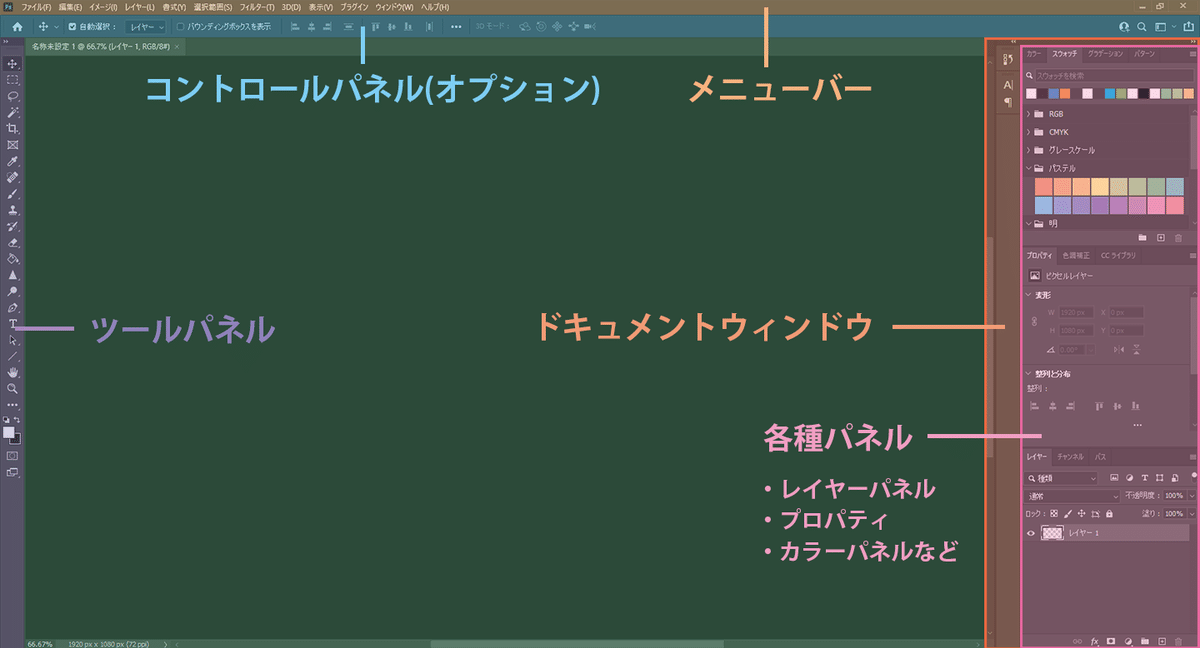
実践問題の指示書に、「〇〇ツールを使って」などと、いじる場所が書かれているので、その単語が出たらこの辺をいじるんだな、という検討がつくように、ワークスペース各名称は覚えておかないとその機能を見つけるまでに時間がかかってしまいます。
また、この問題集は2,500円もするのに、解答解説ページの画像があまりないので、文字で指定されたとおりに自分でやってみないといけません。
「〇〇メニューから」と書いてあったらメニューバー(一番上のタブみたいなやつ)を探して、「〇〇パネル」と書いてあったら、パネルの欄(デフォルトだと右)、「〇〇ツール」と書いてあったらツールパネル(デフォルトだと左)の中から探しましょう!これでだいぶ迷子になる回数が減り、時短になりました。
基本の基本だから覚えてて当たり前だぜ!という方も多いかも知れませんが、私は最初の導入とか知識系のところは読み飛ばしちゃっていて、なんとなくで触っていたので、この試験対策でやっと覚えました!!笑
レイヤー系がややこしいので注意する
ややこしいのですが、
レイヤーパネルと書いてあったら、パネルのことを指していて、
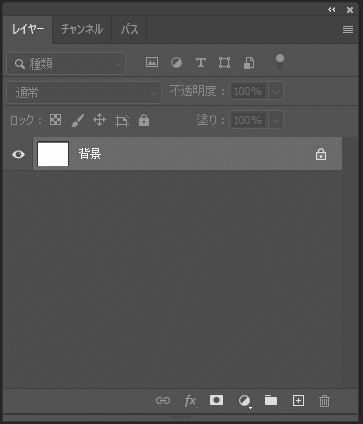
[レイヤー]メニューと言っていたらメニューバーのレイヤーって書いてあるところのことを指していて、
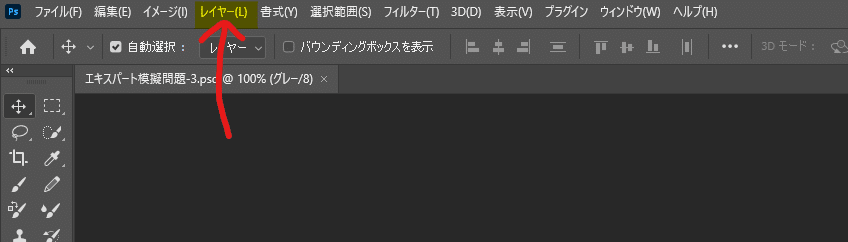
レイヤー「〇〇」というのは、レイヤーの名称を指しています。
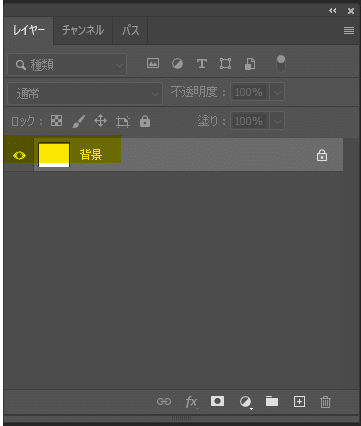
最初の方は全部混同していて、勉強が進まず、気づいたらゲームを始めていました。こわい。
知識問題の対策コーナー
ということで本題に入ります。
カラーの基礎知識
カラーモデル
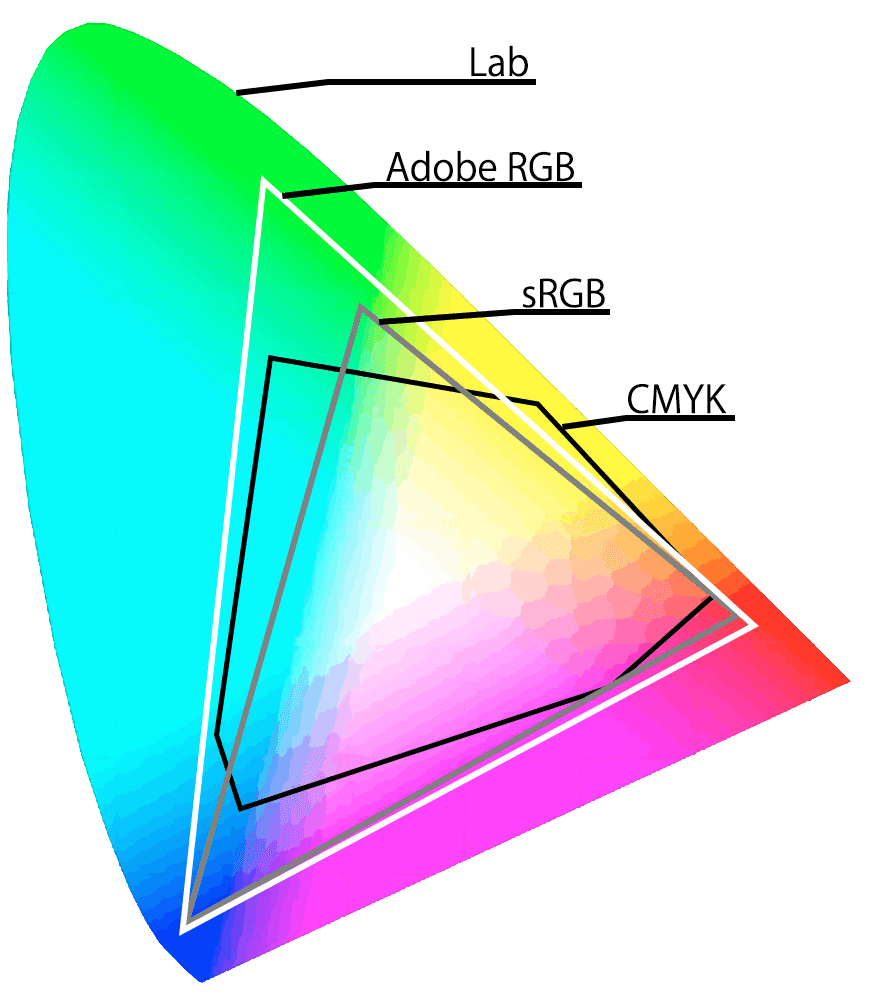
Lab カラーモード>RGB カラーモード>CMYKカラーモード
Labカラーモード
もっとも色域が広く、デバイスに依存しないRGBカラーモード
ディスプレイ・スキャナー・でじタスカメラなどで用いるCMYKカラーモード
印刷物グレースケールモード
白から黒までのグレーの濃淡を表現ダブルトーンモード
グレースケール画像に対し、1~4色のインキを掛け合わせて印刷物を印刷インデックスカラーモード
最大256色、ファイルサイズ小さい
ICC プロファイル
ICC プロファイルは、ある特定のデバイスがどのようにカラーを再現するか、デバイスのカラースペースを記述するかについて記述したファイルです。 ICC プロファイルは、ディスプレイデバイス(モニタ)、入力デバイス(スキャナやデジタルカメラ)、出力デバイス(プリンタ)の 3 つのタイプのデバイスに対して作成されます。
RGB用
色域:Adobe RGB>sRGB
CMYK用
Japan Color 2011 Coated、Japan Color 2011 Coated:コート紙、印刷機
Japan Color 2001 Uncoated:マットコート紙、ケント紙、最高級上質紙などインキを吸収しやすい紙用
Japan Color 2002 NewsPaper:新聞
ドットゲイン
インキがにじみやすい新聞紙や上質紙では、印刷時に網点が大きくなる
キャリブレーション
プリンターやディスプレイにおいて、正確な色が表示されるように調整すること
画像解像度
ビットマップデータ:
Photoshopは主にこれ。
ビットマップ画像(専門的にはラスター画像と呼ばれます)では、多数の画素(ピクセル)から成る四角形のグリッドで画像を表現します。各ピクセルには、特定の位置とカラー値が割り当てられます。ビットマップ画像を扱うときは、オブジェクトや形を編集するのではなく、ピクセルを編集することになります。ビットマップ画像は濃淡やカラー階調の微妙なグラデーションをより効率的に表現できるので、写真やデジタルペイントのような連続階調の画像で多く使用されます。
ベクトル(ベクター)データ
ベクターデータとは、点の座標やそれを結ぶ線を数値データで記録・再現する画像方式です。
線や面の輪郭がはっきりしたイラストやCGにおいて制作されます。画像を色のついた点(=ドット)の羅列・集合として表現するビットマップデータとは異なり、ベクターデータはデータを展開するたびに数値データを再計算するため、拡大・縮小・色変更・変形をしても、画質が損なわれません。
ラスタライズ
ベクトルデータをビットマップデータに変換すること。
スクリーン線数
スクリーン線数とは、グレースケール画像や色分解のプリントに使用される、1 インチあたりのプリンタードットまたはハーフトーンセルの数です。スクリーン線数は、ラインスクリーンまたは単に線数とも呼ばれ、1 インチあたりのライン数(lpi)、ハーフトーンスクリーンの場合は 1 インチあたりのセルのライン数で表されます。出力デバイスの解像度が高くなるほど使用できるスクリーン線数が増え、高品質なプリントを再現できます。
新聞:モノクロ80~140lpi/カラー100~200lpi
上質紙(書籍・雑誌など):133~175lpi
コート紙、アート紙(カタログ、カレンダーなど):150~200lpi以上
DTP
DTP(Desktop publishing、デスクトップ・パブリッシング)とは、日本語で卓上出版を意味し、書籍、新聞などの編集に際して行う割り付けなどの作業をパソコン上で行い、プリンターで出力を行うこと。
JPEG(Joint Photographic Experts Group)
デジカメで広く利用されていて、ファイルサイズが小さく受け渡しに便利
非可逆圧縮のため、保存を繰り返すと荒れる
フルカラーを再現できる
TIF(ティフ)(Tagged Image File Format)
Mac・Windowsで利用可能
データサイズが重い
保存時に圧縮形式を選べる
PNG(Portable Network Graphic)
保存しても劣化しない
透明を扱える
フルカラーを再現できる
EPS(Encapsulated PostScript)
パス情報を保持できる
フルカラーを再現できる
※ベクターファイル形式で、PSD形式を読み込むことができないDTPソフトで使われる
PSD(Photoshop Documents)
いろんなファイル形式を扱える
画質を劣化させない
別ソフトとの連携(イラレ・インデザ)もスムーズで、作業効率が良い
レイヤー情報を保持できる
印刷用の出力に問題が発生しない
PDF(Portable Document Format)
プラットフォームを選ばずに電子文書のやり取りができる
PSB(PhotoShop Bigdocument)
ビッグドキュメント形式。
カンバスサイズの縦横どちらかでも30000pxを超える
ファイルサイズが2GBを超える
ひとまずここまで
問題集もう一周します!
最後までお付き合いいただきありがとうございました!
